カカオトークでは1対1のトークや音声通話だけでなくビデオ通話(テレビ電話)も楽しめます。
本記事ではカカオトークでビデオ通話する方法やビデオ通話機能の基本的な使い方を詳しくご紹介します。
カカオトークでビデオ通話する方法
相手のプロフィール画面からかける方法
まずはカカとも一覧からビデオ通話したい相手のアイコンをタップしてください。
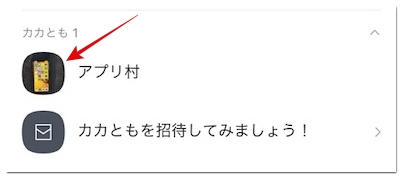
そうすると相手のプロフィール画面が表示されるので「電話をかける」→「ビデオ通話」の順にタップしましょう。
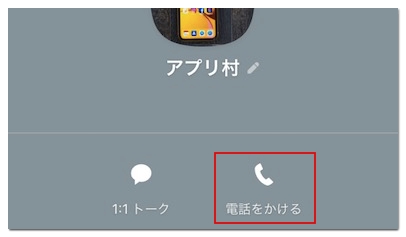
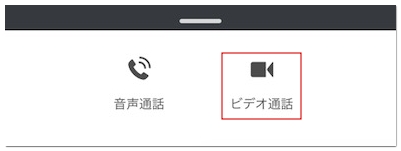
これで相手が着信に応答してくれるとビデオ通話が開始されます。
トークルームからかける方法
相手とのトークルームからビデオ通話をかけることも可能です。
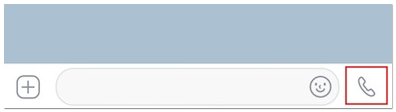
トークルーム右下の電話のマークをタップして相手が通話に出たら「ビデオ通話」をタップしてください。
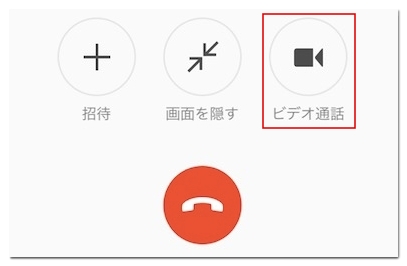
そうすると音声通話からビデオ通話に切り替わります。
カカオトークのビデオ通話 その他の使い方
ここからはビデオ通話のその他の使い方について解説します。
音声をミュートする方法
少しだけ離席したい時や家族が部屋に入ってきたなどの理由で音声をミュートしたい場合は、ビデオ通話の画面を軽くタップしてマイクに斜線が入っているボタンをタップしてください。
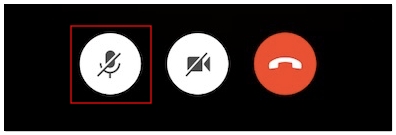
そうすると音声をミュートできます。
カメラをオフにする方法
ビデオ通話の途中から音声通話に切り替えたいなどの理由でカメラをオフにしたい場合は、ビデオ通話の画面を軽くタップして斜線の入ったビデオボタンをタップしてください。
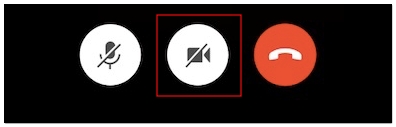
そうすると自分側のカメラだけオフにできます。
エフェクトで加工する方法
ビデオ通話中にうさぎや猫のエフェクトを使いたかったり、美肌フィルターをかけて通話したい場合は、ビデオ通話の画面を軽くタップして以下の画像のマークをタップしてください。
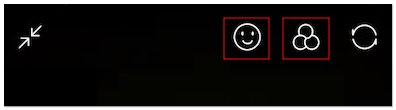
ビデオ通話の切り方
ビデオ通話を終了させたい場合は、ビデオ通話の画面を軽くタップして赤丸のボタンをタップしてください。
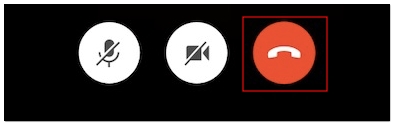
そうすると確認ダイアログが表示されることもなく、即座にビデオ通話が終了します。
カカオトークでビデオ通話できない時の対処法
上記の解説でビデオ通話できなかった方は、以下の対処法をお試しください。
カメラへのアクセスを許可する
カカオトークにカメラへのアクセスが許可されていないとビデオが映らないので、以下の手順でカメラへのアクセスを許可してください。
iPhoneをご利用の場合
端末の設定を開いてアプリ一覧から「KakaoTalk」へ進み「カメラ」をオンに切り替えてください。
Androidをご利用の場合
端末の設定を開いて「アプリと通知」→「アプリ」→「KakaoTalk」→「権限」の順に進み「カメラ」をオンに切り替えてください。
ネットの接続を安定させる
カカオトークでビデオ通話を開始するタイミングやビデオ通話時に、ネットの接続が不安定になっていると「ネットワーク状況がよくありません」と表示されることがあります。
上記のエラーメッセージが表示された場合は、一度ビデオ通話を終了してネットの接続を安定させてから改めてビデオ通話するようにしてください。
アプリを強制終了する
カカオトークが重かったり、画面が固まってしまってスムーズにビデオ通話できない場合は、タスクキルでアプリを強制終了してから改めてビデオ通話するようにしましょう。
アプリをアップデートする
アプリの自動アップデートをオフにしていて、しばらくカカオトークをアップデートしていない場合は、アプリのバージョンがかなり古くなっている可能性があります。
お使いのバージョンによっては、ビデオ通話中にエフェクトが使えない可能性もあるので、App StoreやPlayストアからアップデートするようにしてください。
端末を再起動する
端末の軽微な不具合がカカオトークのアプリに悪影響を及ぼしている場合は、端末の電源を落として再起動していただくとメモリの状態がリセットされ、改善が期待できます。







